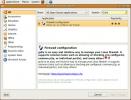Kaip įdiegti "Areeze" piktogramos temą "Linux"
„Areeze“ piktogramos tema yra lėta, perrinkta spalvomis, pagal nutylėjimą pagal numatytąją „Breeze“ piktogramos temą, skirtą „KDE Plasma 5“. „Areeze“ ketina atsižvelgti į geriausius „Breeze“ temos aspektus, suderindama kitas KDE temas, tokias kaip „Apollo“ ir „Ares“.
„Areeze“ pirmiausia yra KDE „Plasma 5“ piktogramų tema, ir būtent tai yra skirta veikti. Vis dėlto tai gerai atrodo ir naudojant „Arc GTK“ temą „Gnome“ sukurtoje „Linux“ darbalaukio aplinkoje. Štai kaip jį įdiegti.
Pastaba: „Areeze“ piktogramos tema geriausiai tinka „Apollo-KDE“ tema jei ketinate naudoti šias piktogramas KDE!
Atsisiųskite „Areeze“ piktogramas
„Areeze“ piktogramos temą vartotojai gali atsisiųsti iš Gnome-look.org. Be to, piktogramų temos šaltinis yra „GitHub“, tačiau nerekomenduojama jo gauti naudojant šį metodą.
Norėdami gauti naujausią „Areeze“ piktogramos temos „Linux“ versiją savo sistemoje, eikite į šitas puslapis apie Gnome-look.org. Tada, kai pateksite į „Areeze“ puslapį Gnome-look.org, suraskite mygtuką „Failai“ ir spustelėkite jį, kad pamatytumėte galimus atsisiuntimus.
Skyriuje „Failai“ yra vienas atsisiunčiamas failas. Šio failo vardas yra „Areeze.tar.gz“. Norėdami jį gauti, spustelėkite piktogramą, esančią po „DL“, po kurios eina mėlynas mygtukas „Atsisiųsti“, kuris pasirodo iškart po jo.
Kai atsisiuntimas bus baigtas, atidarykite terminalo langą naudodami „Ctrl“ + „Alt“ + T arba „Ctrl“ + „Shift“ + T klaviatūroje ir naudokite Kompaktinis diskas komanda perkelti terminalo sesiją iš namų katalogo (~) į katalogą „Atsisiuntimai“, kur išsaugomas failas „Areeze.tar.gz“.
CD ~ / Siuntiniai
Patekę į „Atsisiuntimai“, laikykite terminalo langą atvirą ir eikite žemyn į šio vadovo skyrių „Ištraukimas“.
Ištraukti „Areeze“ piktogramas
Atsisiuntus „Areeze“ piktogramos temą, ji yra suglaudintame „TarGZ“ archyvo faile. Jis yra suspaustas ir turi būti visiškai išspaustas, kad galėtume pasiekti piktogramų failus viduje. Norėdami išgauti piktogramos temą, naudokite degutas komanda terminalo lange.
tar xvf Areeze.tar.gz
Leisk degutas komanda viską išspausti. Tai neturėtų trukti ilgai. Kai dekompresijos procesas bus baigtas, „Areeze TarGZ“ archyvas sukurs naują aplanką „Atsisiuntimai“ aplanke pavadinimu „Areeze“, o visi piktogramų failai bus prieinami jame.
Įdiekite „Areeze“ piktogramos temą
Naujos „Areeze“ piktogramos temos diegimas atliekamas įdedant „Areeze“ temos aplanką, kuris dekompresijos metu buvo išgautas iš „Areeze.tar.gz“, į vieną iš dviejų „Linux“ piktogramų katalogų. Paleiskite terminalo langą ir vykdykite toliau pateiktas instrukcijas, kad viskas būtų sukurta.

Diegiama vienam vartotojui
„Areeze“ piktogramos temos įdiegimas vienam vartotojui yra geriausias būdas įdiegti piktogramų temas, jei norite, kad tik viena vartotoja turėtų prieigą prie temos. „Areeze“ nustatymas vienam vartotojui reiškia, kad viskas bus patalpinta namų katalogo „.icons“ aplanke (~). Kai kuriose „Linux“ sistemose nėra „.icons“ aplanko pagal nutylėjimą, todėl reikia sukurti naują. Naudojant mkdir komandą, sukurkite naują „.icons“ aplanką.
mkdir -p ~ / .icons
Padarę naują katalogą „.icons“ namų kataloge (~), Kompaktinis diskas į „Atsisiuntimų“ katalogą. Tada perkelkite piktogramos „Areeze“ temą naudodami mv komanda.
mv Areeze / ~ / .icons /
Kai piktogramų failai bus perkelti į „.icons“ aplanką jūsų „Linux“ kompiuteryje, diegimas bus baigtas. Norėdami baigti, patvirtinkite, kad piktogramos tema yra nustatyta aplanke „.icons“, paleidus ls komanda su grep.
ls ~ / .icons / | grep 'Areeze'
Diegiama visos sistemos
„Areeze“ piktogramos temą nustatyti visos sistemos mastu reikėtų tik tada, jei bandysite suteikti kiekvienam „Linux“ asmeninio kompiuterio vartotojui prieigą prie piktogramos temos. Norėdami pradėti diegti, naudokite mv komanda įkelti aplanką „Areeze“ iš „Atsisiuntimai“ aplanke „/ usr / share / icons /“.
sudo mv ~ / Siuntiniai / Areeze / / usr / share / icons /
Įdėję „Areeze“ piktogramų failus į katalogą „/ usr / share / icons /“, diegimo procesas bus baigtas. Naujos piktogramos yra prieinamos kiekvienam „Linux“ sistemos vartotojui. Norėdami patvirtinti, paleiskite ls komanda kartu su grep.
ls / usr / share / piktogramos / | grep 'Areeze'
Suaktyvinkite „Areeze“ piktogramos temą „Linux“
Įdiegę „Areeze“ piktogramos temą savo „Linux“ sistemoje, „Linux“ kompiuteryje ji turi būti nustatyta kaip numatytoji piktogramų tema. Norėdami pakeisti numatytuosius nustatymus, „Linux“ darbalaukio aplinkoje atidarykite „Sistemos nustatymai“. Iš čia raskite piktogramų nustatymus ir sąraše pasirinkite „Areeze“.

Kartais piktogramų temų suaktyvinimas „Linux“ gali sukelti painiavą dėl to, kiek „Linux“ yra paslėpti nustatymai. Jei kyla problemų suaktyvinant „Areeze“ piktogramos temą „Linux“, peržiūrėkite žemiau esantį stalinių kompiuterių sąrašą ir gaukite instrukcijas, kaip pakeisti numatytąją piktogramų temą „Linux“.
- Gnome Shell
- Bičiulis
- Budgie
- Cinamonas
- LXDE
- XFCE4
- LXQt
- KDE 5 plazma
Paieška
Naujausios žinutės
Kaip nustatyti daugialypės įkrovos USB diską „Linux“
Tiesioginės „Linux“ USB atmintinės yra nepaprastai naudingos. Su ja...
Kaip įdiegti „Codelobster“ „Linux“
Jums reikia geros interneto kūrimo aplinkos, kuri vienu metu veiktų...
Įdiekite ir naudokite „Gufw“ užkardos tvarkyklę „Ubuntu Linux“
„Linux“ turi numatytąją ugniasienę, vadinamą Ufw(Nesudėtinga ugnias...